一.下载安装:
1.进入官网MySQL :: Download MySQL Community Server
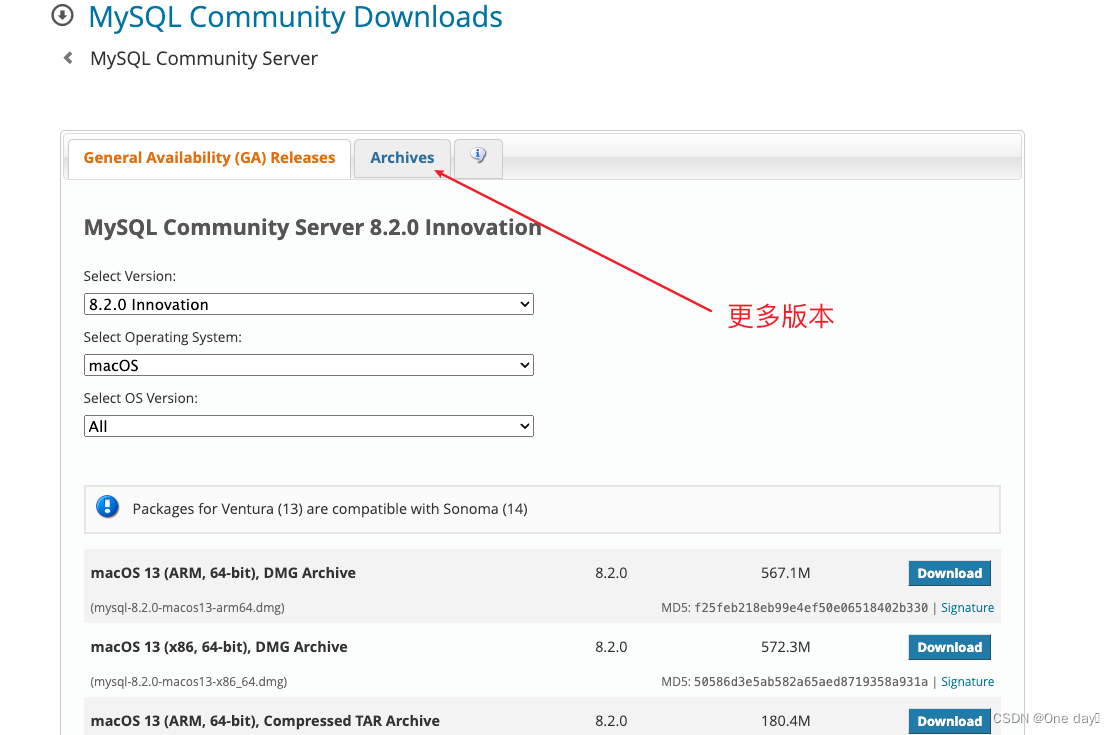
2.选择版本下载dmg文件
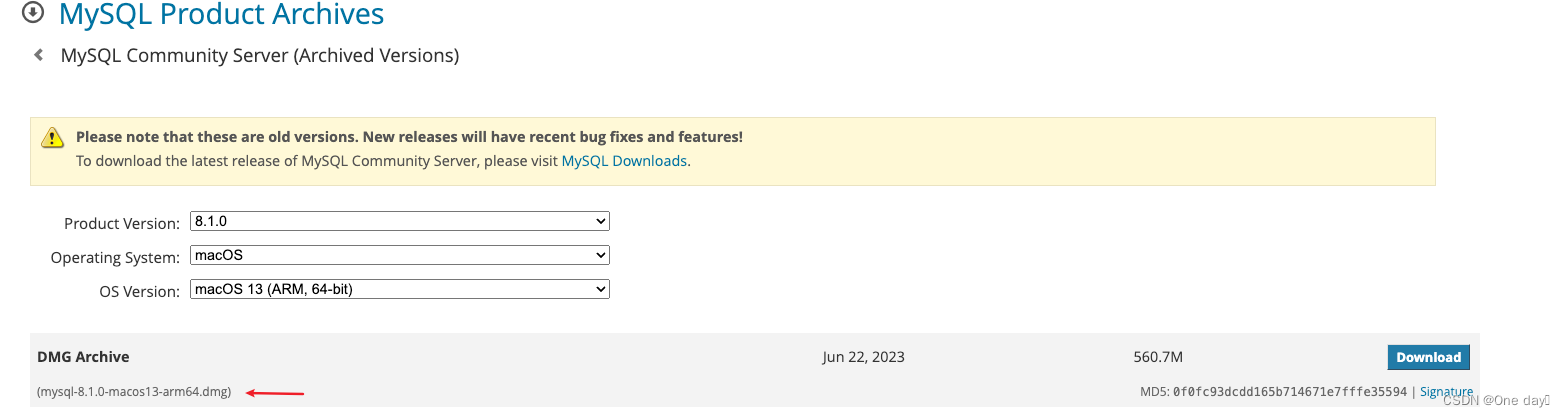
3.运行安装包

3.1运行安装包
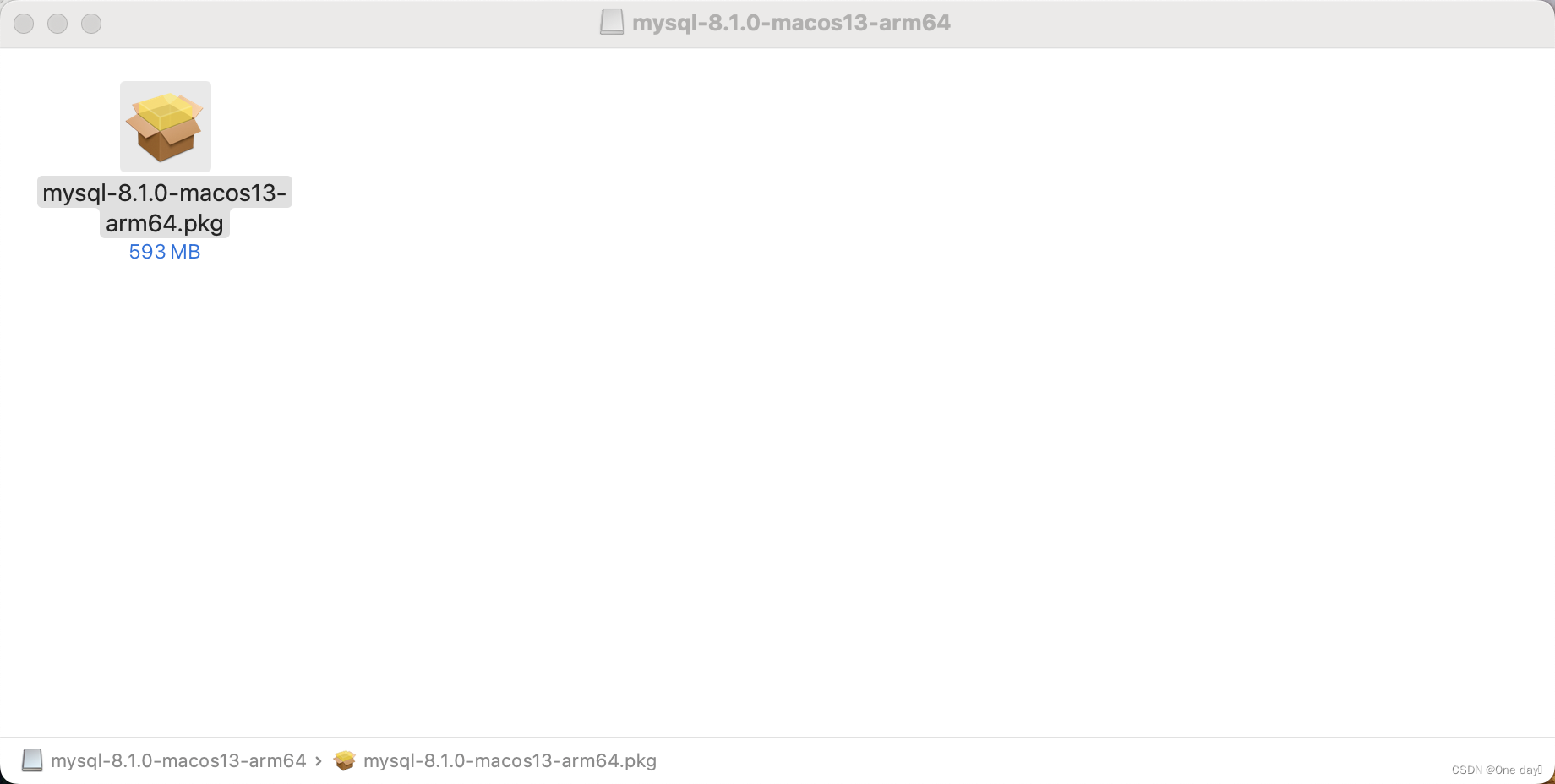
3.2允许并一路继续
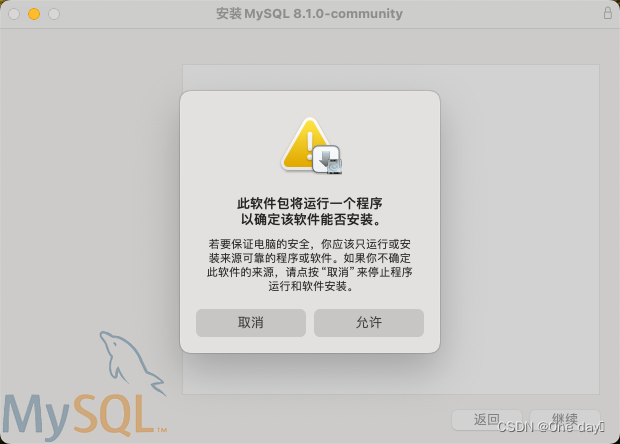
3.3第一个选项是自己设置密码,第二个选项是系统加密密码,建议第一个选项。
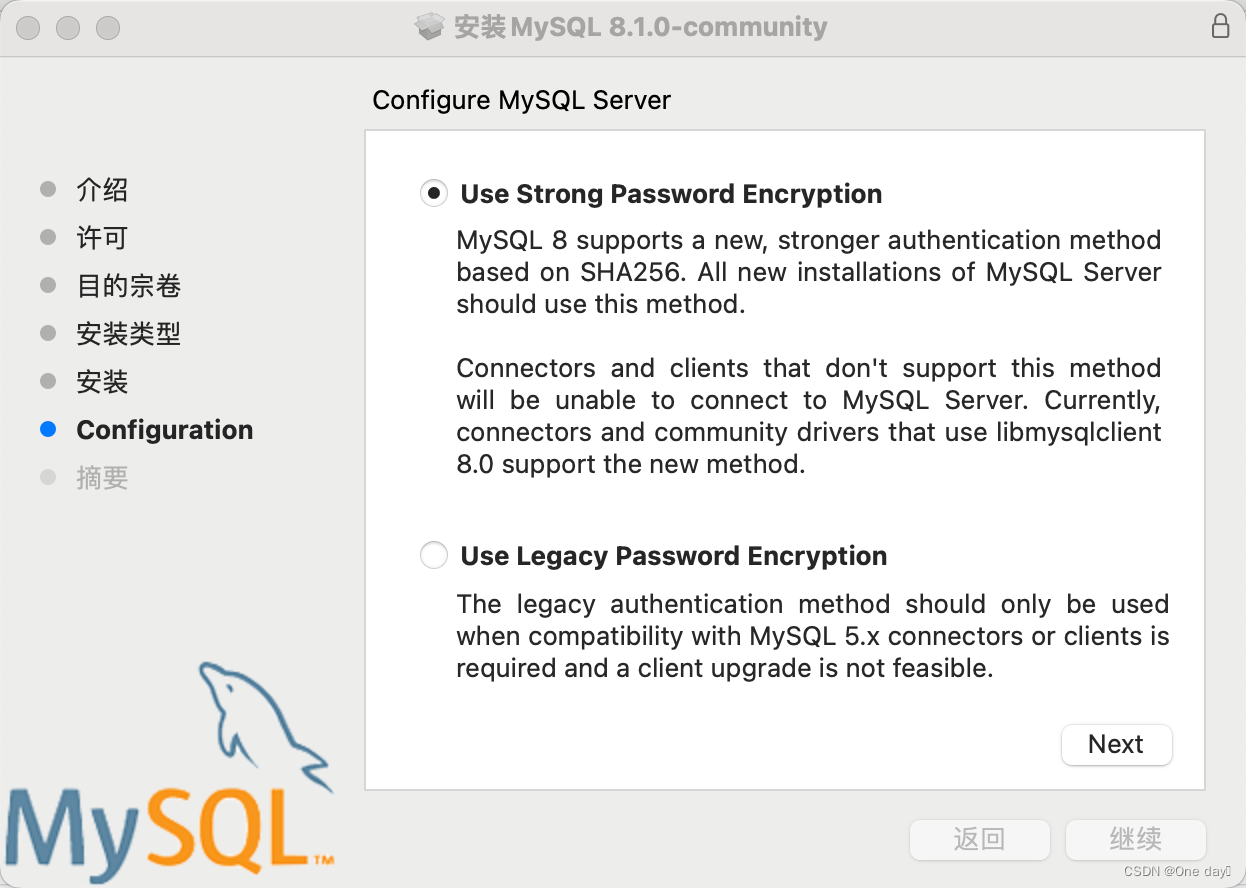
3.4输入密码完成安装,建议不要直接启动。请注意,若直接启动,在后面输入start命令时会报错,没其他影响。
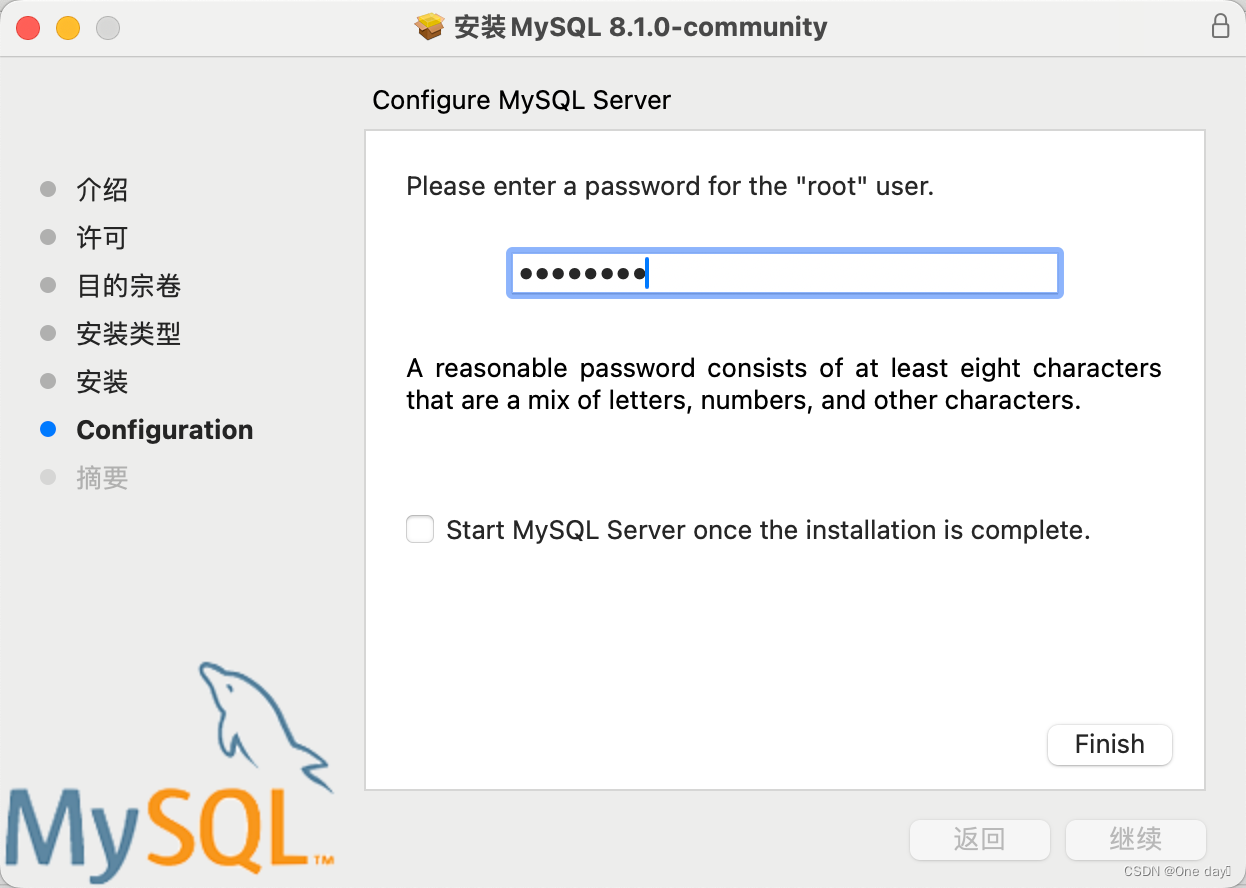
二.配置环境变量
1 :在终端切换到根目录,编辑 ~/.bash_profile 或 ~/.zshrc 文件,也可以两个都加
$ vim ~/.bash_profile
2 :进入 vim 编辑环境。 按下 i 进入 insert 模式 ,输入
export PATH=$PATH:/usr/local/mysql/bin
export PATH=$PATH:/usr/local/mysql/support-files
3 :按下 esc 退出 insert 模式,输入 :wq 保存配置文件。
source ~/.bash_profile
echo $PATH
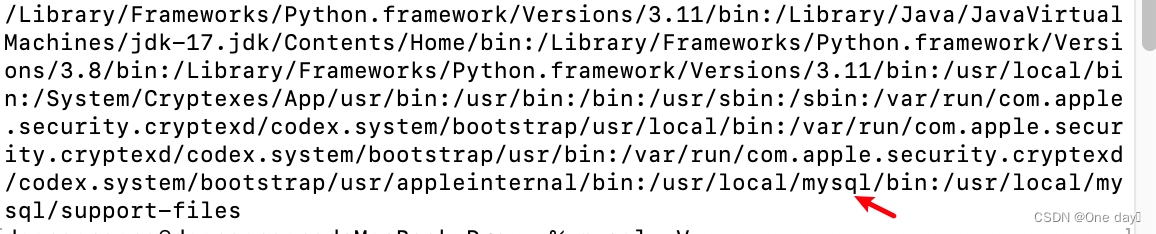
4 :在终端界面下输入以下命令,让配置文件的修改生效,并查看环境变量是否设置成功
mysql -V
![]()
到这里环境变量就设置完成了,我们可以查看一下当前 mysql 的版本:
常用命令:
开启MySQL服务(需要输入电脑密码,不是数据库登录密码)
sudo mysql.server start
终止MySQL服务
sudo mysql.server stop
重新启动MySQL服务
sudo mysql.server restart
查看MySQL当前服务状态
sudo mysql.server status三.运行mysql
启动mysql,并输入数据库密码
mysql -u root -p
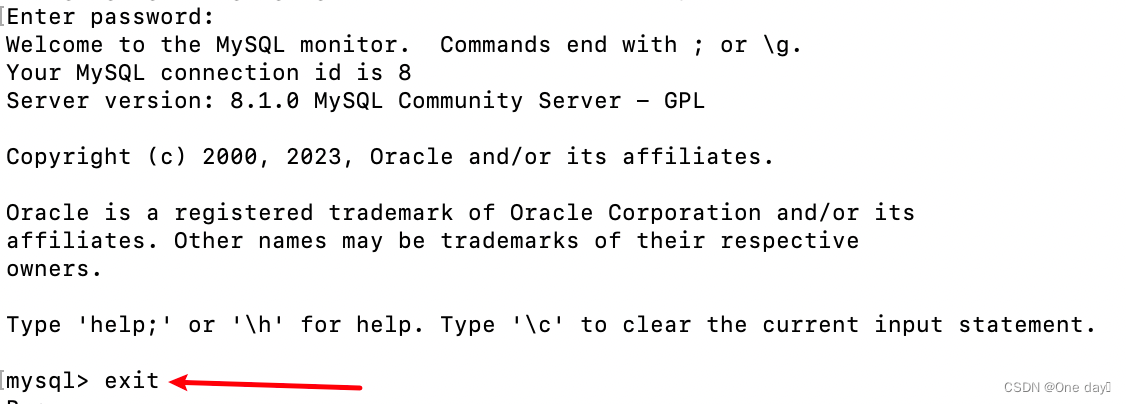
输入密码显示打开数据库成功,然后输入 exit 退出即可。
修改密码
在 MySQL 8.0 版本中,修改用户密码的语法与以前的版本不同。你遇到的错误是因为在 MySQL 8.0 中,password() 函数已经被弃用。因此,你应该使用 ALTER USER 语句来修改用户密码。
ALTER USER 'root'@'localhost' IDENTIFIED BY '1234567890';
这里 'root'@'localhost' 指定了用户和其连接的主机。请确保根据你的环境适当替换 'localhost' 部分。如果 root 用户可以从任何主机连接,你可以使用 'root'@'%'。
请记住,在执行此类操作后,执行 FLUSH PRIVILEGES; 命令来刷新权限表是一个好习惯。这确保了更改立即生效。
(数据库路径如下:/usr/local/mysql)